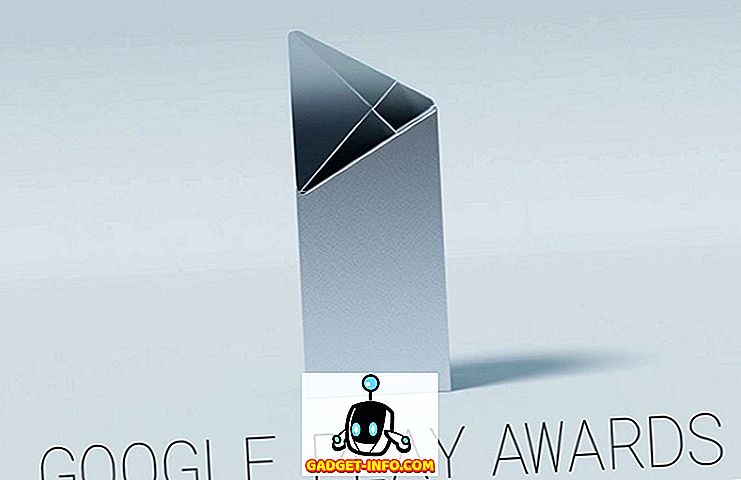Εξαρτάται από το διαδίκτυο περισσότερο από οτιδήποτε άλλο τώρα. Είτε πρόκειται για τη δουλειά μας είτε για το σπίτι μας, επηρεάζεται κάπως από το Διαδίκτυο. Αυτός είναι ο λόγος για τον οποίο είναι εξαιρετικά σημαντικό να έχετε μια σωστή σύνδεση στο διαδίκτυο με καλή ταχύτητα όλη την ώρα για να παραμείνετε εύκολα στον κύκλο χωρίς να απογοητεύεστε.
Δυστυχώς, η ταχύτητα του Διαδικτύου ίσως να μην παραμένει πάντα η ίδια, μπορεί να υπάρχουν πολλοί λόγοι για τους οποίους μπορεί να αρχίσετε ξαφνικά να λαμβάνετε πιο αργή ταχύτητα στο internet. Εάν αντιμετωπίζετε αυτήν την περίοδο πιο αργή ταχύτητα στο Internet και δεν μπορείτε να φέρετε το δάχτυλό σας στο πρόβλημα, τότε μην ανησυχείτε που είμαστε εδώ για βοήθεια.
Η πραγματική ταχύτητά σας ανά ταχύτητα Internet δεν είναι ο μόνος παράγοντας που αποφασίζει για την ταχύτητα του Internet. Ο υπολογιστής, ο δρομολογητής / μόντεμ, τα κανάλια, οι διακομιστές και το λογισμικό, όλοι πρέπει να λειτουργούν σωστά για να επιτύχουν υψηλή ταχύτητα στο Internet.
Σε αυτό το σεμινάριο, θα προσπαθήσουμε να καταγράψουμε όλα τα θέματα που μπορεί να επιβραδύνουν την ταχύτητα του Internet σας και θα σας δείξει επίσης πώς να τα διορθώσετε.
Εδώ είναι πώς να αυξήσει την ταχύτητα Internet
1. Δοκιμάστε την τρέχουσα ταχύτητα Internet σας

Υπάρχουν πολλές δωρεάν online υπηρεσίες που θα ελέγξουν την τρέχουσα ταχύτητα Internet που λαμβάνετε. Τα αποτελέσματα μπορεί να είναι διαφορετικά κάθε φορά που εκτελείτε μια δοκιμή, οπότε είναι καλύτερα να εκτελέσετε πολλαπλές δοκιμές και να αφαιρέσετε έναν μέσο όρο από αυτές. Όταν γνωρίζετε την ταχύτητα, συγκρίνετε το με το πακέτο που πληρώνετε και δείτε εάν ταιριάζει.
Εάν λαμβάνετε την ταχύτητα σύμφωνα με το πακέτο διαδικτύου σας, τότε μπορεί να υπάρχουν άλλοι παράγοντες που επιβραδύνουν το διαδίκτυο σας. Διαφορετικά, ίσως χρειαστεί να βγάλετε το δρομολογητή / μόντεμ σας για να πάρετε την ταχύτητα του Internet που σας αξίζει. Αναφέραμε λύσεις για τις δύο παρακάτω περιπτώσεις, συνεχίστε να διαβάζετε.
2. Κάντε επανεκκίνηση του δρομολογητή / μόντεμ
Μερικές φορές μια απλή επανεκκίνηση του δρομολογητή / μόντεμ είναι κάτι περισσότερο από αρκετό για να σας φέρουμε σε λειτουργία με τη μέγιστη ταχύτητα του Internet. Απενεργοποιήστε το δρομολογητή / μόντεμ σας χρησιμοποιώντας το κουμπί τροφοδοσίας που βρίσκεται στη συσκευή. Περιμένετε 1 λεπτό και επανεκκινήστε ξανά και δείτε εάν θα έχετε κάποια αύξηση στην ταχύτητα του Internet.
3. Αλλαγή τοποθεσίας δρομολογητή
Τα αδύναμα σήματα μπορούν επίσης να οδηγήσουν σε βραδύτερη ταχύτητα στο Internet. Θα πρέπει να τοποθετήσετε το δρομολογητή σας πλησιέστερα στη συσκευή PC / Internet και να το βάλετε σε ψηλότερο έδαφος. Δεν πρέπει να υπάρχουν εμπόδια μεταξύ της συσκευής και του δρομολογητή. Αυτό μπορεί να βοηθήσει περαιτέρω στην αύξηση της ταχύτητας του Διαδικτύου.
4. Κρατήστε το δρομολογητή μακριά από τις παρεμβαλλόμενες συσκευές
Άλλες ηλεκτρονικές συσκευές ενδέχεται επίσης να βλάψουν τα σήματα που στέλνουν ο δρομολογητής σας, όπως τα μικροκύματα, τα bluetooth ή τα ασύρματα τηλέφωνα. Ο ελεύθερος τρόπος να σταματήσετε αυτές τις συσκευές να παρεμβαίνουν είναι να απομακρυνθούν από αυτές. Από την άλλη πλευρά, μπορείτε επίσης να αγοράσετε ένα δρομολογητή διπλής ζώνης που περιορίζει την παρεμβολή αυτών των συσκευών.
5. Χρησιμοποιήστε ένα καλώδιο Ethernet
Για να έχετε τα καλύτερα αποτελέσματα, καλό είναι να ανοίξετε ασύρματη σύνδεση και να χρησιμοποιήσετε ένα καλώδιο ethernet για να συνδέσετε απευθείας τον υπολογιστή σας με το μόντεμ. Ναι, μπορεί να έχουν ορισμένους περιορισμούς, όπως η έλλειψη συμβατότητας συσκευών ή η σύνδεση μέσω καλωδίου, αλλά εγγυάται επίσης άμεση μετάδοση σήματος.
6. Αλλάξτε το κανάλι Wi-Fi

Οι ασύρματες δρομολογητές λειτουργούν σε διαφορετικά κανάλια και όλοι οι δρομολογητές στη γειτονιά σας είναι συνδεδεμένοι με συγκεκριμένα κανάλια. Εάν ο δρομολογητής σας λειτουργεί σε ένα γεμάτο κανάλι, τότε τα σήματα των άλλων ενδέχεται να παρεμβαίνουν στα σήματα Wi-Fi. Πρέπει να βρίσκεστε σε ένα κανάλι με ελάχιστες παρεμβολές και για το σκοπό αυτό μπορείτε να χρησιμοποιήσετε μια εξειδικευμένη εφαρμογή που θα εμφανίζει όλα τα κανάλια και την κυκλοφορία για να επιλέξετε το κανάλι με τις ελάχιστες παρεμβολές.
Μπορείτε να χρησιμοποιήσετε την εφαρμογή inSSIDer για Windows ή KisMac για Mac.
7. Αποσυνδέστε άλλες συσκευές
Εάν έχετε περισσότερες από μία συσκευές συνδεδεμένες στο δίκτυο, τότε μοιράζονται το εύρος ζώνης. Εάν είναι πραγματικά σημαντικό να έχετε πλήρη ταχύτητα σε μια μόνο συσκευή, τότε θα πρέπει να αποσυνδέσετε όλες τις άλλες συσκευές από το ασύρματο δίκτυό σας. Αυτό περιλαμβάνει το smartphone / tablet σας, την κονσόλα παιχνιδιών ή άλλο υπολογιστή.
Εάν το smartphone σας μοιράζεται το WiFi του υπολογιστή σας τότε πρέπει να αποσυνδέσετε το τηλέφωνό σας έτσι ώστε ο υπολογιστής σας να μπορεί να επιτύχει το εύρος ζώνης 100% της σύνδεσης στο Internet. Οι περισσότεροι από εμάς έχουν επιλέξει την αυτόματη ενημέρωση εφαρμογών μόνο μέσω WiFi και όταν το smartphone μας συνδέεται σε ένα δίκτυο WiFi, οι εφαρμογές αρχίζουν να ενημερώνονται χωρίς προηγούμενη ειδοποίηση, γεγονός που απομακρύνει το τεράστιο εύρος ζώνης που αφήνει πολύ αργή σύνδεση στο διαδίκτυο.
8. Εφαρμογές ελέγχου εύρους ζώνης ελέγχου εύρους ζώνης

Αν δεν μπορείτε να αποσυνδέσετε όλες τις συσκευές ή να χρειάζεστε περισσότερο εύρος ζώνης για μια συγκεκριμένη εργασία, τότε μπορείτε επίσης να δώσετε προτεραιότητα στο περιεχόμενο. Πολλά πράγματα όπως το online gaming, η ροή βίντεο, οι συζητήσεις μέσω βίντεο ή τα αρχεία torrent ανοίγουν πολύ εύρος ζώνης, οπότε είναι καλύτερο να περιορίσετε τη χρήση του εύρους ζώνης και να το μεταφέρετε σε κάτι σημαντικό.
Για το σκοπό αυτό, το QoS (Quality of Service) είναι μια δυνατότητα διαθέσιμη σε όλες σχεδόν τις ρυθμίσεις του δρομολογητή. Θα σας επιτρέψει να περιορίσετε το εύρος ζώνης για συγκεκριμένες εφαρμογές μεταβάλλοντας την προτεραιότητα. Απλά προσπελάστε τις ρυθμίσεις του δρομολογητή σας χρησιμοποιώντας τη διεύθυνση IP του δρομολογητή (παρόμοιο με το 192.168.1.1) και θα πρέπει να βρείτε την επιλογή εκεί.
9. Απενεργοποιήστε τις Αυτόματες ενημερώσεις
Απενεργοποιήστε τις αυτόματες ενημερώσεις σε όλες τις εφαρμογές που χρησιμοποιείτε στον υπολογιστή σας. Θα αρχίσουν να ενημερώνονται ανά πάσα στιγμή και θα επιβραδύνουν την ταχύτητα του Internet σας. Αυτό περιλαμβάνει επίσης τα ίδια τα Windows, μπορείτε να κάνετε λήψη της ενημερωμένης έκδοσης με μη αυτόματο τρόπο οποιαδήποτε άλλη στιγμή όταν δεν χρησιμοποιείτε το διαδίκτυο.
10. Προστατέψτε το Wi-Fi
Θα είναι ηλίθιο να μην έχετε κωδικό πρόσβασης στο οικιακό σας Wi-Fi, καθώς οποιοσδήποτε μπορεί να κλέψει το εύρος ζώνης σας ή ακόμα και να θέσει σε κίνδυνο το απόρρητό σας. Επομένως, εάν η σύνδεσή σας Wi-Fi δεν προστατεύεται, προστατεύστε την αμέσως. Επιπλέον, ακόμη και οι προστατευμένες συνδέσεις WPA ή WPA 2 μπορούν να σπάσουν, οπότε είναι καλύτερο να χρησιμοποιήσετε έναν πραγματικά ισχυρό κωδικό πρόσβασης και να λάβετε τα κατάλληλα μέτρα ασφαλείας.
Προσπαθήστε να αλλάξετε τον κωδικό πρόσβασης Wi-Fi σας κάθε τόσο για να είστε ασφαλείς. Στην πραγματικότητα, θα πρέπει να αλλάξετε τον κωδικό πρόσβασής σας τώρα για να δείτε αν αυξάνει την ταχύτητα του Internet σας.
11. Αλλαγή διακομιστή DNS

Υπάρχει πιθανότητα να λαμβάνετε τη μέγιστη ταχύτητα στο Internet, αλλά όταν περιηγείστε στον ιστό εξακολουθεί να φορτώνεται αργά. Αυτό μπορεί να οφείλεται στο γεγονός ότι ο διακομιστής DNS σας είναι πολύ γεμάτος και καθιστά δύσκολο για εσάς να πάρετε το πίτα σας. Ευτυχώς, υπάρχουν πολλές εταιρείες που προσφέρουν δωρεάν υπηρεσία DNS, η Google είναι μία από αυτές.
Ωστόσο, αυτό δεν σημαίνει ότι άλλοι διακομιστές DNS μπορεί να λειτουργούν τέλεια για εσάς, εξαρτάται από την τοποθεσία σας. Το καλό είναι ότι υπάρχει μια εφαρμογή γι 'αυτό, η οποία θα αναζητήσει τον καλύτερο διακομιστή DNS για τη σύνδεσή σας και θα σας το συστήσει. Το όνομα της εφαρμογής είναι namebench, είναι μια δωρεάν εφαρμογή ανοικτού κώδικα από την Google. Έχει μια απλή διεπαφή, οπότε η εύρεση του σωστού διακομιστή δεν θα πρέπει να είναι πρόβλημα για εσάς.
12. Καθαρίστε το πρόγραμμα περιήγησης

Μπορεί να είναι η περίπτωση ότι η σύνδεσή σας στο διαδίκτυο δεν είναι ο ταραχοποιός εδώ, αντί του browser σας είναι ο ένοχος. Ο περιηγητής μπορεί επίσης να επιβραδύνει ή πάρα πολλά δεδομένα καθιστούν δύσκολο το πρόγραμμα περιήγησης να επεξεργαστεί ένα ερώτημα. Αυτό μπορεί να φαίνεται σαν το Internet σας είναι αργό και δεν φαίνεται να φορτώνει σελίδες γρήγορα.
Πρέπει να καθαρίσετε το πρόγραμμα περιήγησης και για το σκοπό αυτό το Ccleaner είναι το τέλειο εργαλείο. Θα καθαρίσει τον υπολογιστή σας από όλα τα προσωρινά αρχεία ή τα δεδομένα που είναι πλέον άχρηστα και μόνο καθιστώντας το πρόγραμμα περιήγησής σας αργό. Είναι απλό στη χρήση και ένας αρχάριος δεν θα πρέπει καν να αλλάξει ρυθμίσεις και να επιτύχει τα καλύτερα αποτελέσματα.
Ωστόσο, το απλό αυτόματο καθαρισμό δεν αρκεί. Πρέπει επίσης να απαλλαγείτε από όλες τις περιττές γραμμές εργαλείων ή απλά να απαλλαγείτε από όλα αυτά. Οι γραμμές εργαλείων επιβραδύνουν τον περιηγητή σας και επίσης τρώνε το εύρος ζώνης μέσω των διαφημίσεων, μειώνοντας περαιτέρω την ταχύτητα του Internet. Επιπλέον, θα πρέπει επίσης να απενεργοποιήσετε τις μη απαιτούμενες επεκτάσεις, καθώς επιβραδύνουν επίσης το πρόγραμμα περιήγησης. Μπορείτε επίσης να αλλάξετε το πρόγραμμα περιήγησης για να δείτε αν βρίσκετε μια καλύτερη εμπειρία. Το Google Chrome είναι πολύ βαρύ και καταναλώνει πολλή μνήμη RAM, το Firefox και το Opera μπορεί να είναι πιο ελαφριές εναλλακτικές λύσεις για browsers ή ίσως θελήσετε να ελέγξετε τη λίστα των κορυφαίων 5 προγραμμάτων περιήγησης ιστού.
13. Σταματήστε την σπορά στο Torrent Client

Όταν κάνετε λήψη ενός αρχείου torrent, θα αρχίσει αυτόματα η σπορά του αρχείου για να βοηθήσει άλλα μέλη της κοινότητας. Τα δεδομένα θα μεταφορτωθούν, πράγμα που σημαίνει ότι το εύρος ζώνης σας θα χρησιμοποιηθεί, οδηγώντας σε πιο αργή ταχύτητα στο Internet. Το πρόγραμμα-πελάτης torrent θα σταματήσει να σπείρει αμέσως μόλις αφαιρεθεί το αρχείο από τον υπολογιστή-πελάτη ή ο πελάτης κλείσει σωστά (συμπεριλαμβανομένων όλων των διαδικασιών).
Εάν κάνετε λήψη torrents συχνά, τότε ελέγξτε αν υπάρχουν αρχεία torrent που σπείρουν και να τα αφαιρέσετε από τη λίστα.
14. Αλλάξτε τον ISP σας
Αν έχετε ακολουθήσει όλες τις παραπάνω συμβουλές και τεχνάσματα και εξακολουθείτε να λαμβάνετε λιγότερη ταχύτητα ανά Mbps, τότε είναι καλύτερο να αλλάξετε τον παροχέα υπηρεσιών Διαδικτύου (ISP). Ορισμένοι πάροχοι υπηρεσιών Διαδικτύου δεν μπορούν να ακολουθήσουν την υπόσχεσή τους για μέγιστη ταχύτητα στο Internet. ο ISP δεν έχει κατάλληλη κάλυψη στη συγκεκριμένη περιοχή σας (ειδικά εάν δεν έχετε ευρυζωνική σύνδεση).
Ωστόσο, αυτό δεν σημαίνει ότι άλλοι ISPs δεν θα καλύπτουν επίσης την περιοχή σας. Απλά καλέστε άλλους δημοφιλείς ISPs στην περιοχή σας και ρωτήστε τους αν μπορούν να παρέχουν μέγιστη ταχύτητα internet στην περιοχή σας. Μετά από αυτό, απλά επιλέξτε τον ISP που παρέχει πακέτα ανάλογα με τις ανάγκες σας και καλύπτει επίσης την περιοχή σας.
Συμβουλή μπόνους:
Μην πέσετε θύμα των εφαρμογών / λογισμικού αναβάθμισης ταχύτητας στο Internet που υπόσχεται να αυξήσει την ταχύτητα του Internet σας. Η αλήθεια είναι ότι καμία εφαρμογή ή λογισμικό δεν μπορεί να αυξήσει την καθαρή ταχύτητα επειδή δεν βρίσκεται στα χέρια τους. Ορισμένες από τις εφαρμογές μπορούν να βελτιστοποιήσουν τις ρυθμίσεις του συστήματός σας, οι οποίες μπορούν να βελτιώσουν οριακά την ταχύτητα του Internet, αλλά αυτό δεν πρόκειται να είναι πολύ σημαντικό, είναι προτιμότερο να μείνετε μακριά από τέτοια εργαλεία επειδή μερικά από αυτά μπορεί να είναι κακόβουλα.
Ελπίζω ότι αυτό το άρθρο σας βοηθά να επιτύχετε αυξημένη ταχύτητα στο Internet. Εάν γνωρίζετε κάποια άλλη συμβουλή που μπορεί να σας βοηθήσει να αυξήσετε την ταχύτητα του Internet, μπορείτε να μοιραστείτε το τμήμα σχολίων.